Dalam tulisan sederhana ini akan dijabarkan tentang cara menggabungkan bentuk-bentuk atau shpaes di microsoft office word®. Namun, sebelum lanjut silakan baca dulu tentang artikel cara-cara membuat shapes atau bentuk-bentuk di microsoft office word.
Langkah ini dapat pula diterapkan di Microsoft Office excell® dan Microsoft Powerpoint®.
Ketika membuat beberapa bentuk atau shape di microsooft office word, kadang kita hendak memindahkan bentuk yang kita buat secara bersamaan.
Tindakan penggeseran atau perpindahan secara bersamaan dapat menggunakan tanda panah
di keyboard atau dengan menggunakan mouse. Selain untuk memindahkan, juga dapat mempermudah mengkopinya, karena dapat dilakukan bersamaan dalam sekali Proses Copy dan Paste.
- Pilihlah bentuk atau shape yang telah dibuat dengan memencet (dan tahan)
tombol shift
dan mengklik bentuknya, atau bisa juga dengan mengklik menu Home kemudian sorot klikmenu select
kemudian Select objects. - Kemudian klik pada shape yang akan digabung atau group, kemudian klik kanan mouse dan sorot klik group | Group, atau klik format di menu bar kemudian sorot klik group.
Bentuk atau shape ini dapat berupa lingkaran, segitiga, garis, maupun segi empat yang semua itu bisa dijadikan satu. Pada aplikasi word disebut group. Group, maknanya adalah menggabungkan dua atau lebih bentuk/shape menjadi satu shape gabungan yang dapat diseleksi dan dipindahkan secara bersamaan.
Demikian cara mudah menggabungkan atau mengroup bentuk di word. Sekali lagi tindakan ini dapat juga dilakukan di excell dan Powerpoint.
Terima kasih.
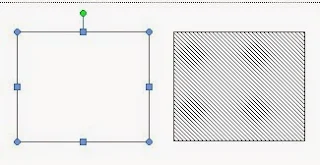


Tidak ada komentar:
Posting Komentar
Masukkan komentar dan atau pertanyaan .......